Como criar um formulário de consentimento dos pais no WordPress
Publicados: 2019-02-19Você está procurando uma maneira eficiente de permitir que os pais autorizem atividades para seus filhos que exijam o consentimento dos pais? Obter a aprovação dos pais não apenas protege você de qualquer responsabilidade, mas garante que os pais saibam sobre as atividades em que seus filhos estão participando.
Neste artigo, mostraremos como criar um formulário de consentimento dos pais no WordPress.
Etapa 1: crie um formulário de consentimento dos pais no WordPress
Usar WPForms é a maneira mais fácil de criar um formulário de consentimento dos pais no WordPress. O WPForms vem com o complemento Form Templates Pack que permite escolher entre mais de 100 modelos predefinidos para cada nicho e indústria, incluindo um modelo de formulário de consentimento dos pais.
A primeira coisa que você precisa fazer é instalar e ativar o plugin WPForms. Para obter mais detalhes, consulte este guia passo a passo sobre como instalar um plugin no WordPress.
Em seguida, você precisará instalar e ativar o complemento Form Templates Pack.
Para fazer isso, vá para WPForms » Addon e encontre o complemento Form Templates Pack .
Clique em Instalar Addon e depois em Ativar .
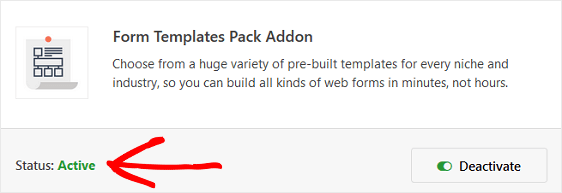
Agora você precisa criar um novo formulário.
Para fazer isso, vá para WPForms » Adicionar novo e nomeie seu formulário. Em seguida, role para baixo até a seção chamada Modelos adicionais e digite “formulário de consentimento dos pais” na barra de pesquisa.
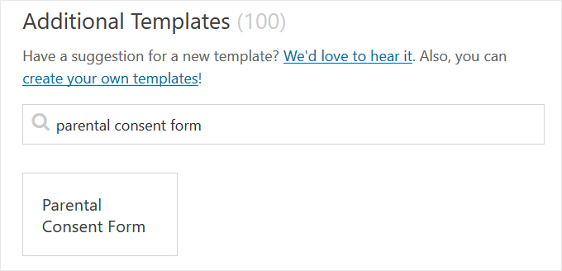
Quando o modelo de formulário de consentimento dos pais pré-criado é carregado, a maior parte do trabalho já está feito para você.
Você verá os campos do formulário para o seguinte:
- Criança, adulto supervisor (por exemplo, professor) e pai ou responsável
- Informações de contato do pai ou responsável, incluindo e-mail e número de telefone
- Informações para contato de emergência
- Uma seção para instruções especiais
- Opções de múltipla escolha re: aprovação para um menor participar
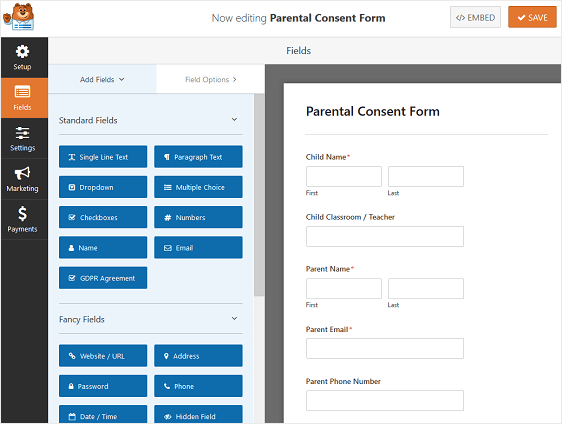
Se você quiser ver o modelo de formulário de consentimento dos pais online em ação, dê uma olhada em nosso exemplo de demonstração do formulário de consentimento dos pais.
Você pode adicionar campos adicionais ao seu formulário arrastando-os do painel esquerdo para o painel direito.
Em seguida, clique no campo para fazer as alterações. Você também pode clicar em um campo de formulário e arrastá-lo para reorganizar o pedido em seu formulário de consentimento dos pais.
Por exemplo, se você deseja exigir a assinatura de um pai ou responsável em seus formulários, adicione o campo de formulário Assinatura ao seu modelo de formulário de consentimento dos pais.
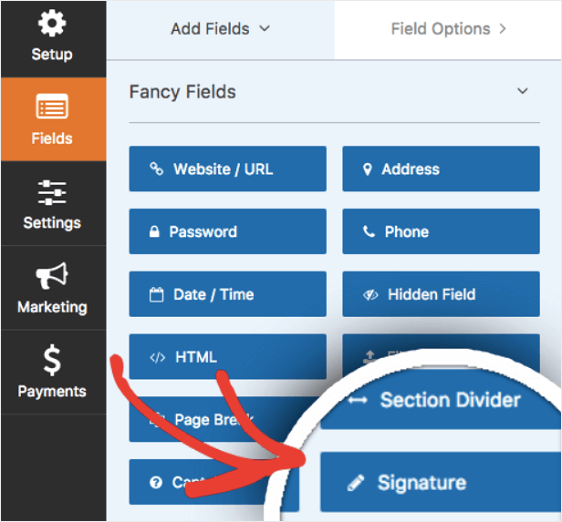
Para obter ajuda sobre como usar o campo do formulário de assinatura, verifique este tutorial sobre como instalar e usar o complemento de assinatura.
Quando o seu formulário de consentimento parental online estiver do jeito que você deseja, clique em Salvar .
Etapa 2: definir as configurações do formulário de consentimento dos pais
Para começar, vá para Configurações » Geral .
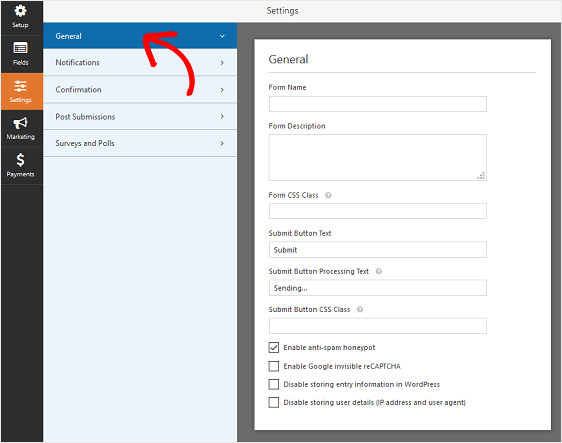
Aqui você pode configurar o seguinte:
- Nome do formulário - altere o nome do seu formulário aqui, se desejar.
- Descrição do formulário - Dê uma descrição ao seu formulário.
- Texto do botão de envio - Personalize a cópia no botão de envio.
- Prevenção de spam - interrompa o spam de formulário de contato com o recurso anti-spam, hCaptcha ou Google reCAPTCHA. A caixa de seleção anti-spam é ativada automaticamente em todos os novos formulários.
- Formulários AJAX - Habilite as configurações AJAX sem recarregar a página.
- Aprimoramentos do GDPR - você pode desabilitar o armazenamento de informações de entrada e detalhes do usuário, como endereços IP e agentes do usuário, em um esforço para cumprir os requisitos do GDPR. Confira nossas instruções passo a passo sobre como adicionar um campo de contrato GDPR ao seu formulário de contato simples.
Clique em Salvar .
Etapa 3: configurar as notificações do formulário de consentimento dos pais
As notificações são uma ótima maneira de enviar um e-mail sempre que alguém enviar um formulário de consentimento dos pais em seu site.

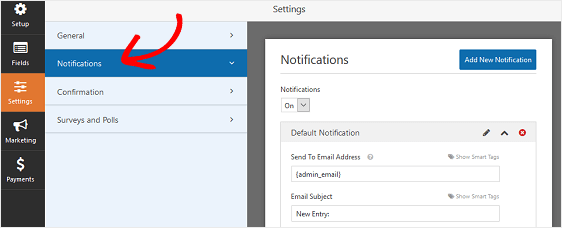
Na verdade, a menos que você desative esse recurso, sempre que alguém enviar um formulário de consentimento dos pais em seu site, você receberá uma notificação sobre isso.
Se você usar marcas inteligentes, também poderá enviar uma notificação aos pais quando eles preencherem um formulário de permissão, informando que você recebeu o consentimento e que entrará em contato em breve. Isso garante às pessoas que seu formulário foi executado corretamente.
Você também pode adicionar informações importantes à notificação sobre o formulário de consentimento dos pais. Por exemplo, inclua informações sobre a atividade da qual seu filho estará participando, como local, data e horários da atividade.
Para obter ajuda com esta etapa, verifique nossa documentação sobre como configurar notificações de formulário no WordPress.
Você pode enviar mais de uma notificação quando alguém envia um formulário de consentimento dos pais em seu site. Por exemplo, você pode enviar uma notificação para você mesmo, seus pais e o administrador responsável por documentar todos os formulários de consentimento dos pais.
Para obter ajuda com isso, verifique nosso tutorial passo a passo sobre como enviar várias notificações de formulário no WordPress.
Por último, se quiser manter a consistência da marca em seus e-mails, você pode verificar este guia sobre como adicionar um cabeçalho personalizado ao seu modelo de e-mail.
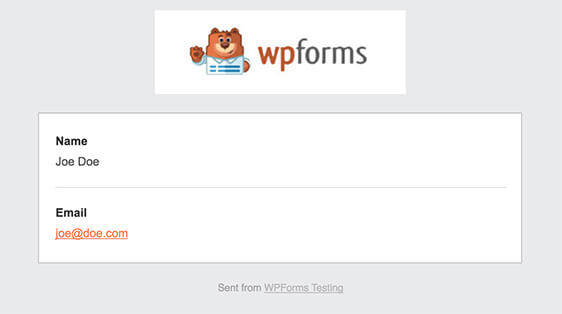
Etapa 4: configurar as confirmações do formulário de consentimento dos pais
As confirmações de formulário são mensagens exibidas para as pessoas assim que elas enviam um formulário de consentimento dos pais em seu site. Eles permitem que as pessoas saibam que o formulário foi concluído e oferecem a você a chance de informá-las sobre as próximas etapas.
WPForms tem três tipos de confirmação:
- Mensagem. Este é o tipo de confirmação padrão em WPForms. Quando alguém envia um formulário de consentimento dos pais, uma confirmação de mensagem simples aparecerá informando que seu formulário foi recebido e está sendo processado.
- Mostrar página. Esse tipo de confirmação levará os clientes a uma página da web específica em seu site, agradecendo-lhes. Para obter ajuda com isso, confira nosso tutorial sobre como redirecionar clientes para uma página de agradecimento.
- Vá para URL (Redirecionar). Esta opção é usada quando você deseja enviar pessoas para um site diferente.
Vamos ver como configurar uma confirmação de formulário simples em WPForms para que você possa personalizar a mensagem que os pais ou responsáveis verão quando preencherem um formulário de consentimento dos pais em seu site.
Para começar, clique na guia Confirmação no Editor de formulários em Configurações .
Em seguida, selecione o tipo de confirmação que deseja criar. Para este exemplo, selecionaremos Mensagem .
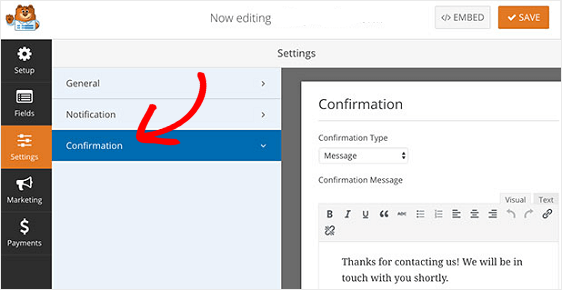
Em seguida, personalize a mensagem de confirmação de acordo com sua preferência e clique em Salvar .
Se você deseja exibir confirmações diferentes para os visitantes do site com base no consentimento ou não da participação de seus filhos em uma atividade, certifique-se de ler sobre como criar confirmações de formulário condicionais.
Etapa 7: adicione seu formulário de consentimento dos pais ao seu site
Depois de criar um formulário de consentimento dos pais, você precisa adicioná-lo ao seu site WordPress.
O WPForms permite que você adicione seus formulários a vários locais em seu site, incluindo postagens de blog, páginas e até mesmo widgets da barra lateral.
Vamos dar uma olhada na opção de incorporação de postagem / página mais comum.
Para começar, crie uma nova postagem ou página no WordPress e clique no botão Adicionar formulário .
Em seguida, selecione seu formulário de consentimento dos pais no pop-up modal e clique em Adicionar formulário .
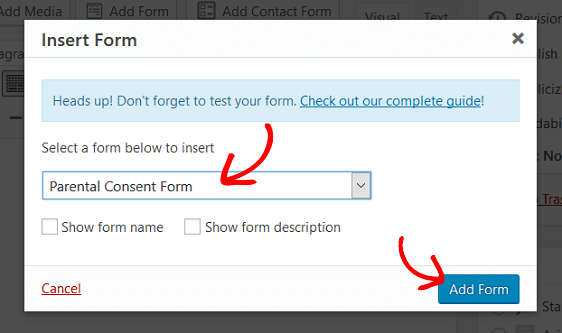
Em seguida, publique sua postagem ou página para que seu formulário apareça em seu site.
E aí está! Agora você sabe criar um formulário de consentimento dos pais no WordPress.
Se você deseja criar uma página de entrada de formulário personalizado com um formulário de consentimento dos pais para os pais preencherem, verifique este tutorial passo a passo sobre como criar uma página de entrada de formulário dedicado no WordPress.
Então, o que você está esperando? Comece hoje com o plugin de formulários WordPress mais poderoso.
E não se esqueça, se gostou deste artigo, siga-nos no Facebook e Twitter.
